
В Windows 8 представлены два новых способа аутентификации, помимо использования пароля. Теперь вы можете использовать графический пароль, который использует жесты, а также PIN-код. Вот как они работают.
Установка графического пароля
Создание графического пароля выполняется с помощью новой панели управления Metro, поэтому для начала запустите ее с нового начального экрана.

На левой панели выберите пользователей, а справа появится опция создания графического пароля.
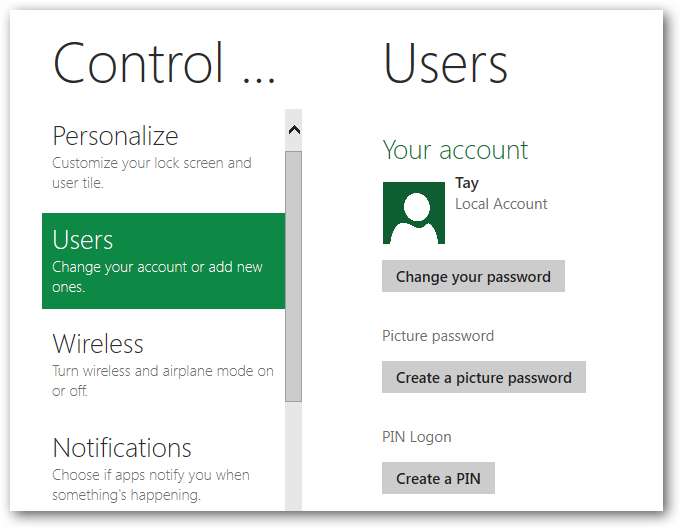
Затем вам будет предложено ввести текущий пароль.
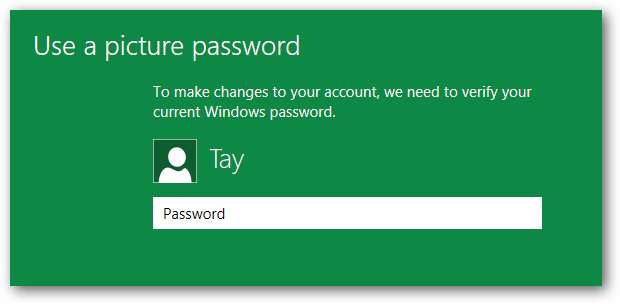
Теперь вам нужно выбрать изображение, которое будет использоваться для выбора секретных жестов, поэтому нажмите кнопку Выбрать изображение.
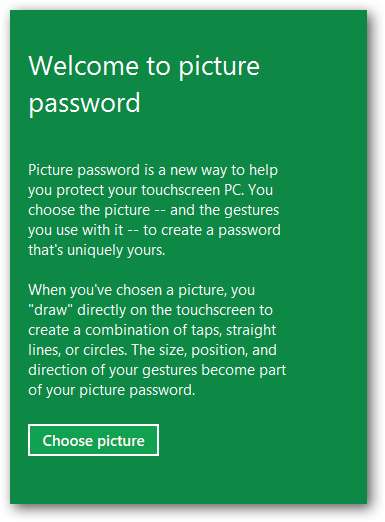
При этом появится новое средство выбора файлов Metro, которое отобразит все ваши изображения, которые есть в библиотеке изображений, в виде плиток, где вы можете просто щелкнуть изображение и нажать кнопку «Открыть».
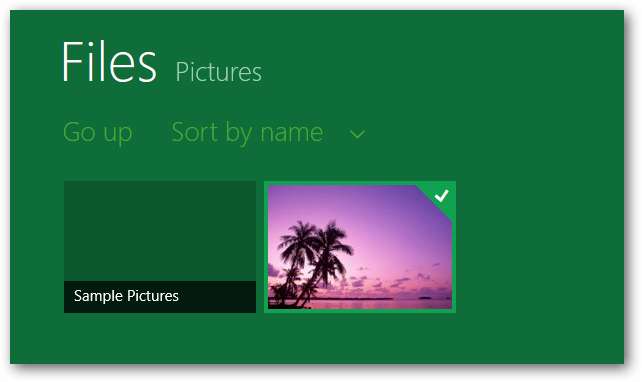
Вы получите подтверждение, в котором нужно выбрать «Использовать это изображение».
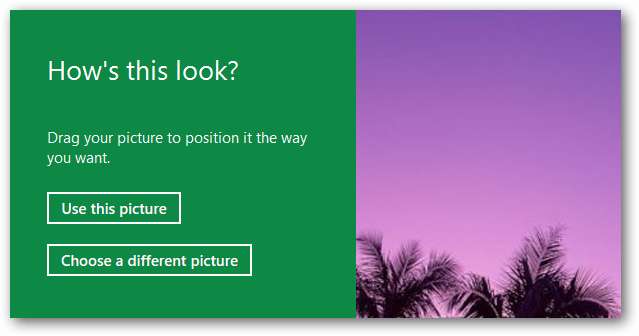
Теперь вам будет предложено настроить жесты, которые могут быть щелчками, прямыми линиями или кругами. Если вы используете мышь, то, вероятно, лучший вариант - щелчки.
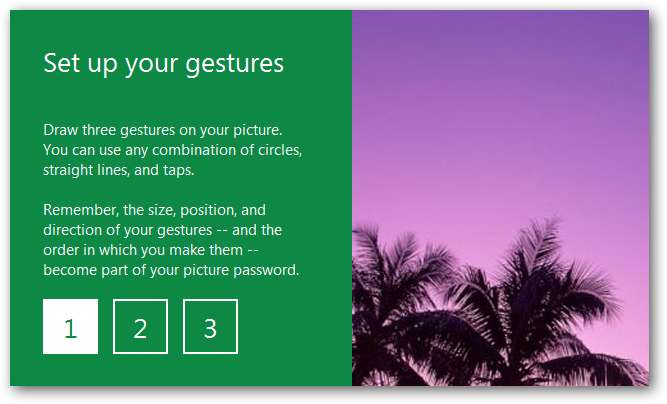
Например, вы можете выбрать 3 клика по разным частям дерева на картинке.
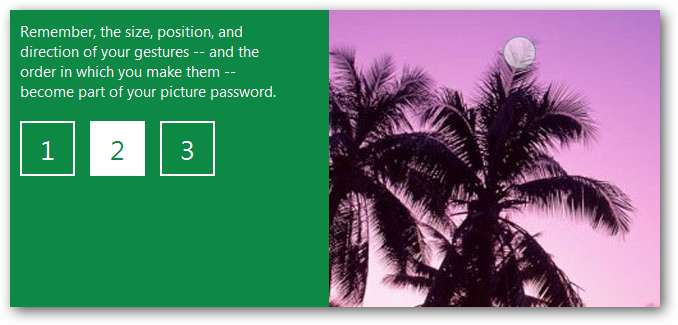
Вы даже можете смешать это и добавить круг, просто помните при использовании кругов, что вы также должны помнить размер круга.
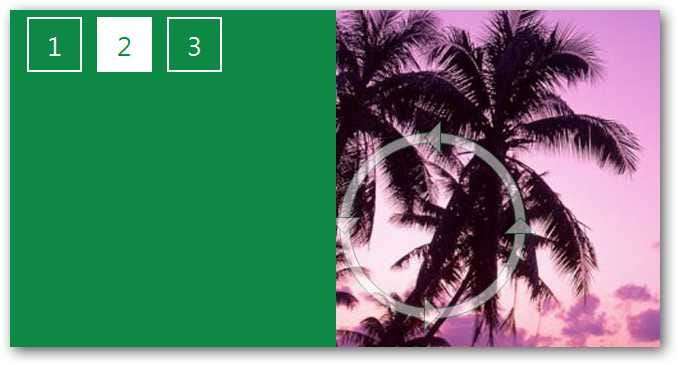
Наконец, вы можете добавить прямую линию, но помните, что длина линии будет иметь значение, когда вам нужно будет ввести пароль, а не только местоположение.
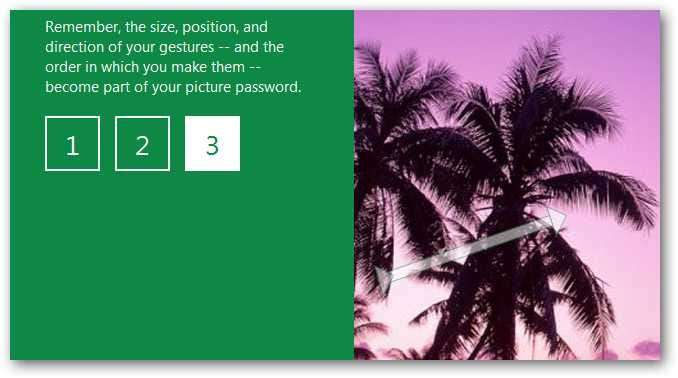
Теперь, когда вам нужно войти в систему, вам будет представлен экран, который выглядит примерно так.
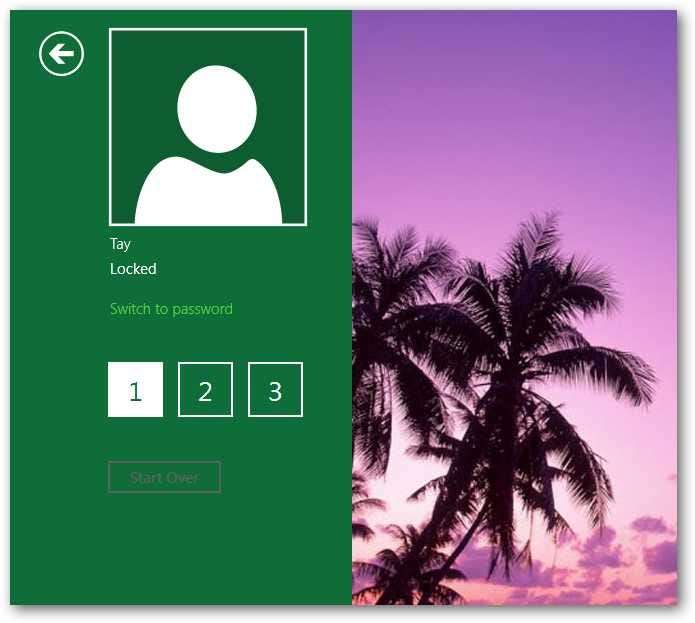
Теперь вам нужно будет вводить свои жесты - отличная функция, если вы действительно не заботитесь о запоминании пароля и не особо беспокоитесь о безопасности!
Примечание: очевидно, что жесты действительно предназначены для сенсорного экрана.
Настройка ПИН-кода
ПИН-код (личный идентификационный номер) почти такой же, как и пароль, за исключением того, что вы можете использовать только цифры, и он должен состоять из 4 цифр, что не кажется таким безопасным, но есть вероятность, что они позволят использовать более длинные ПИН-коды в будущих версиях. из Windows 8.
Чтобы настроить ПИН-код, перейдите в панель управления Metro, нажмите «Пользователи», а затем нажмите «Создать ПИН-код».
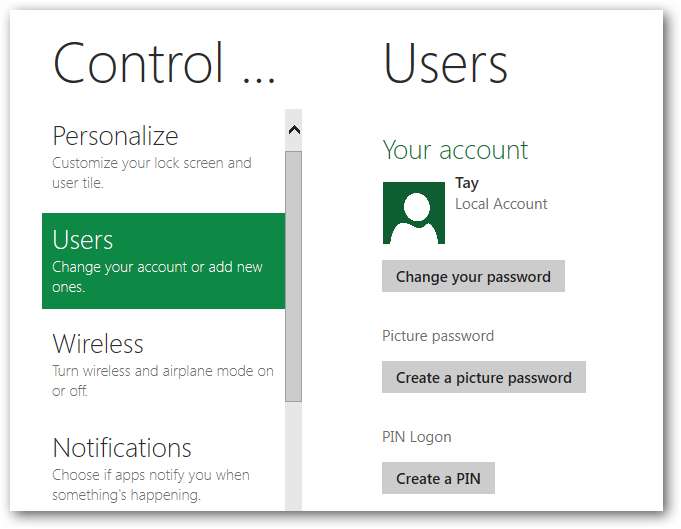
Теперь вам нужно ввести свой пароль.
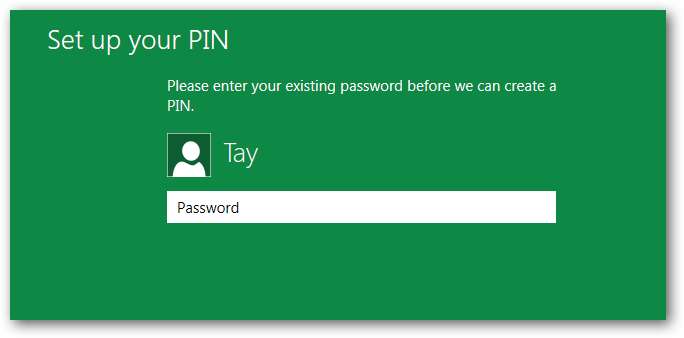
Теперь вас спросят, какой PIN-код вы хотите использовать, запомните 4 ЦИФРЫ.
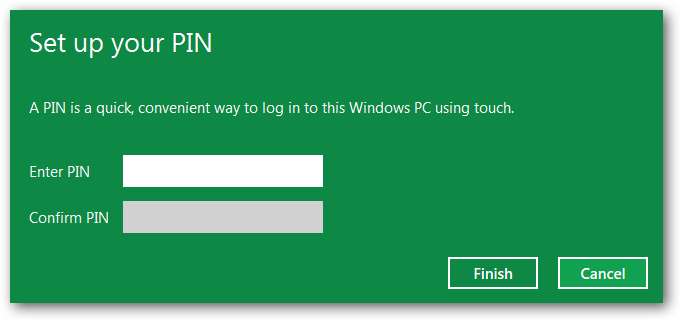
Теперь, когда вы войдете в систему, все, что вам нужно сделать, это ввести 4-значный номер.
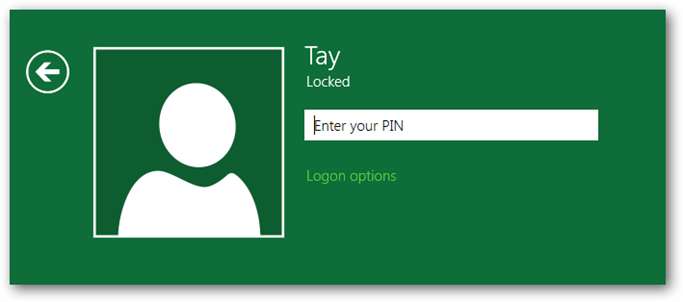
Имейте в виду, что вы можете продолжать использовать пароль, если хотите.







